Gleichzeitiges Einfügen von Anmerkungen auf mehreren Seiten
Sie können Kopien einer Anmerkung, die bereits auf einer Seite eingefügt wurde, mit nur einer Aktion auf allen nachfolgenden Seiten einfügen. Bei Dokumenten mit der gleichen Struktur können Sie Zeit sparen, indem Sie dieselbe Anmerkung auf mehreren Seiten an der gleichen Stelle einfügen.
|
HINWEIS
|
|
Es ist nicht möglich, mehrere Anmerkungen des Typs Texthervorhebung/Unterstreichung/Durchgestrichen/Texthinweise/digitale Stempel auf einmal einzufügen.
|
1.
Wählen Sie die Anmerkung, die Sie auf allen folgenden Seiten einfügen möchten, im Arbeitsfenster aus.
|
HINWEIS
|
|
Es können mehrere Anmerkungen ausgewählt und auf einmal eingefügt werden.
Nähere Informationen zur Auswahl einer Anmerkung finden Sie hier:
|
2.
Klicken Sie im Menüband auf [Von nächst. Seite dupl].
Oder klicken Sie mit der rechten Maustaste und wählen Sie [Von nächster Seite duplizieren].
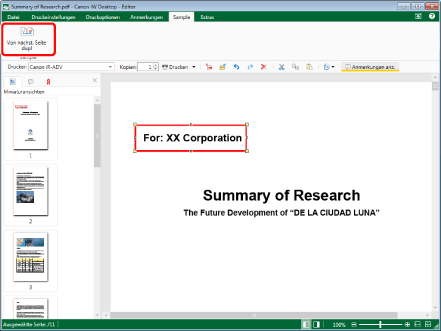
Die ausgewählte Anmerkung wird nun in jeder folgenden Seite eingefügt.
|
HINWEIS
|
|
Wenn bestimmte Befehle nicht im Menüband von Desktop Editor angezeigt werden, gehen Sie wie folgt vor, um sie anzuzeigen.
Dieser Vorgang kann auch über die Schaltflächen durchgeführt werden. Wenn bestimmte Schaltflächen in der Symbolleiste von Desktop Editor nicht angezeigt werden, gehen Sie wie folgt vor, um sie anzuzeigen.
Die von Ihnen ausgewählte Anmerkung wird an der gleichen Stelle auf jeder Seite eingefügt. Dabei wird die linke obere Ecke der Seite als Referenz verwendet.
Wenn Sie auf die Schaltfläche [Rückgängig] klicken, werden die von Ihnen eingefügten Anmerkungen gelöscht. Die Originalanmerkung wird nicht gelöscht.
|